TP -Link Archer T2UH AC600 - Revisión, instalación del controlador, configuración

- 3856
- 1197
- Cristian Collazo
TP -Link Archer T2UH AC600 - Revisión, instalación del controlador, configuración
Adaptador Wi-Fi TP-Link Archer T2UH-ANEXPensivo de TP-Link con soporte para el nuevo estándar 802.11ac y rango 5GHz. Este es un adaptador USB externo con una antena extraíble, que es ideal para computadoras estacionarias. También puede usar computadoras portátiles (por ejemplo, si el módulo construido se rompe, o necesita soporte para el rango de 5 GHz), pero para una computadora portátil puede encontrar una opción más compacta. Y si usa una computadora portátil como yo, en lugar de una unidad de sistema (cuando casi siempre está conectada al monitor), simplemente puede conectar el adaptador a través de la extensión USB. Que, por cierto, se incluye.
Archer T2UH Uno de los adaptadores más presupuestarios con soporte para 802.11ac y el más joven en la línea de adaptadores de TP-Link. Por el momento, la segunda versión de hardware ya se ha lanzado (V2). A juzgar por las reseñas, y por mis observaciones, funciona de manera estable. Forfed sin problemas con Windows 10. Te contaré más sobre esto.

Las características son modestas. En el rango 2.4 GHz acelera hasta 150 Mbit/s. Por lo tanto, si usa el adaptador para conectarse a redes Wi-Fi solo en el rango 2.4 GHz, puedes ahorrar y comprar TP-Link TL-WN722N. La velocidad en este rango será la misma. Archer T2UH Recomiendo elegir cuándo tiene un enrutador de dos bandas, o planea comprar un nuevo enrutador con soporte para el soporte de 5GHz en el futuro cercano. Para que entonces el adaptador Wi-Fi no tenga que cambiar entonces.
A una frecuencia de 5 GHz cuando se usa el 802 estándar.11ac acelera hasta 433 Mbit/s. Por supuesto, que la velocidad real será más baja. Depende no solo del adaptador, sino también en el enrutador, potencia de señal, interferencia, etc. D. Creo que se pueden obtener 100 Mbps en este rango a través de un buen enrutador. Lo siento, no hay forma de verificar.
Hay soporte para el modo ad-hoc. Esto significa que TP-Link Archer T2UH no solo puede aceptar, sino también distribuir la red Wi-Fi. Cómo hacer esto, escribí en el artículo: Cómo distribuir Wi-Fi de una computadora portátil o computadora sin enrutador.
La antena externa y extraíble le permite mejorar la recepción. Por ejemplo: donde el módulo integrado en la computadora portátil Wi-Fi casi no se captura (una división), este adaptador muestra el nivel de señal de aproximadamente el 75%.
Revisar
Tal vez alguien esté interesado 🙂
Se suministra TP-Link Archer T2UH en una pequeña caja verde.

Complejo: adaptador con antena, cable de extensión USB, conducción con controladores y utilidad, instrucciones.

Hay un botón WPS para conectarse a Wi-Fi sin una contraseña. Lea más en el artículo: Cómo usar la función WPS.

Conecto el adaptador a través del cable de extensión USB.

Hay un indicador. Parpadea verde. No muy brillante. Puedes verlo en la foto de arriba.
Cómo averiguar la versión de hardware?
Muchos están interesados en este tema. La versión de hardware del TP-Link Archer T2UH se indica en la etiqueta del paquete en sí y en el adaptador.

Como puede ver, tengo la primera versión de hardware. Ver: 1.0, o simplemente V1.0. Pero ya hay una segunda versión v2.0 (el más nuevo, al momento de escribir el artículo). Esta información puede ser útil al cargar el controlador.
Instalación del controlador para TP-Link Archer T2UH
Los controladores son para Windows (Win2000/XP/2003/Vista/7/8/8.1/10), y para Mac OS y Linux. Es cierto, para la segunda versión de hardware de los controladores para Linux en el sitio hasta ahora. Allí, la segunda versión parece funcionar en el chipset Realtek RTL8188EUS, que no es compatible con Linux. Y V1.0 funciona en MediaTek MT7610U. Si no me equivoco.
En Windows 10, todo es lo más simple posible. Conecté el adaptador y Wi-Fi ha aparecido una vez. Seleccione la red de la lista disponible y conéctela. Aquí hay un adaptador en el administrador de dispositivos:
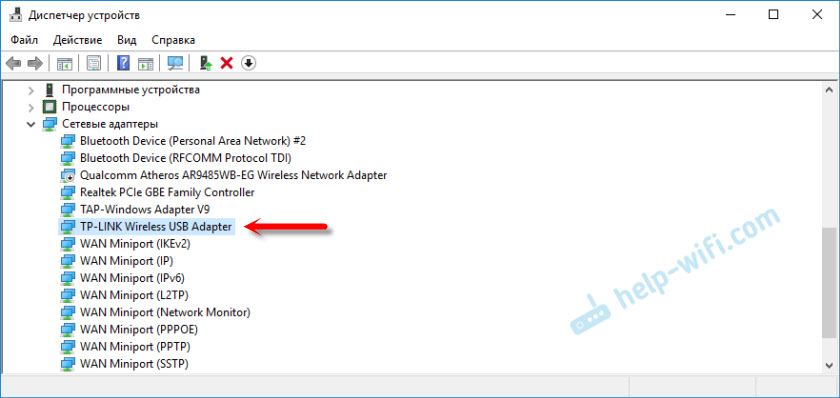
Me di cuenta de que después de conectar el adaptador desde TP-Link a Windows 10, no aparece en el Administrador de dispositivos, no como "Adaptador USB inalámbrico TP-Link", sino como un chipset en el que se construye el adaptador. Pero todo funciona. En mi caso, el adaptador USB inalámbrico TP-Link apareció inmediatamente, muy probablemente por la razón por la que había instalado previamente controladores para otros adaptadores.
Qué hacer si el adaptador no ha decidido en el sistema automáticamente? Coloque el controlador del disco que se incluya, o descárguelo desde el sitio TP-Link.
Por enlace: https: // www.TP-Link.Com/ru/download/archer-t2uh_v1.Controlador HTML#
Primero debe elegir la versión de hardware del adaptador (cómo averiguarlo, escribí arriba) y descargar el controlador correspondiente. Dice para qué sistema, la versión del controlador, fecha, etc. D.
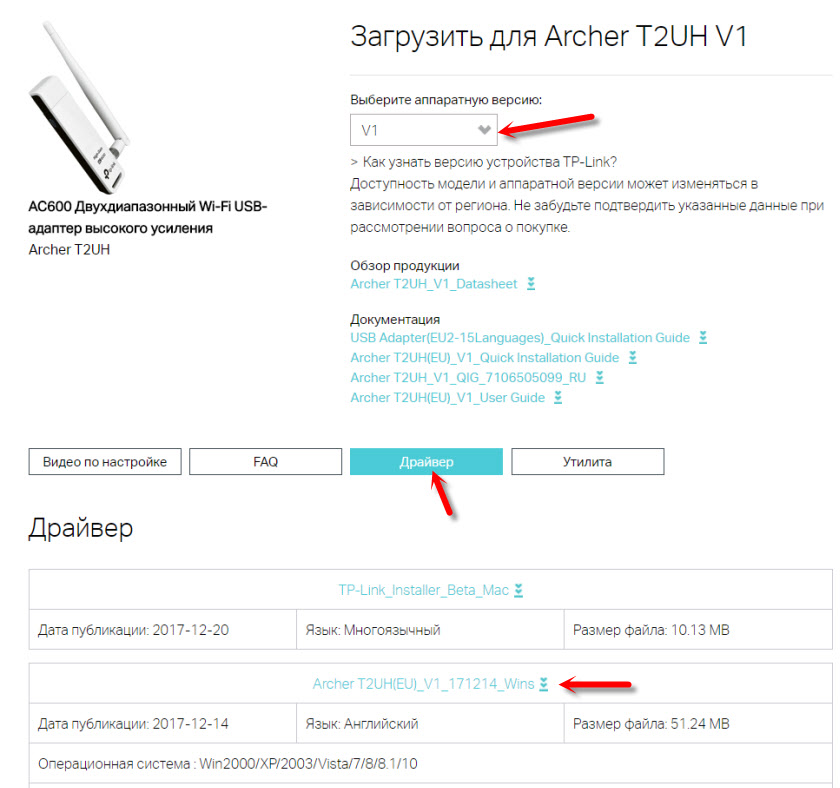
Y en la pestaña "Utilidad", puede descargar una utilidad para controlar el adaptador. Pero esto es opcional. Todo se puede hacer a través de la configuración de Windows.
Después de cargar el controlador, simplemente inicie el archivo de configuración.exe que encontrarás en el archivo descargado. El proceso de instalación no es complicado.
Espero que hayas tenido éxito y la computadora vio una red Wi-Fi.
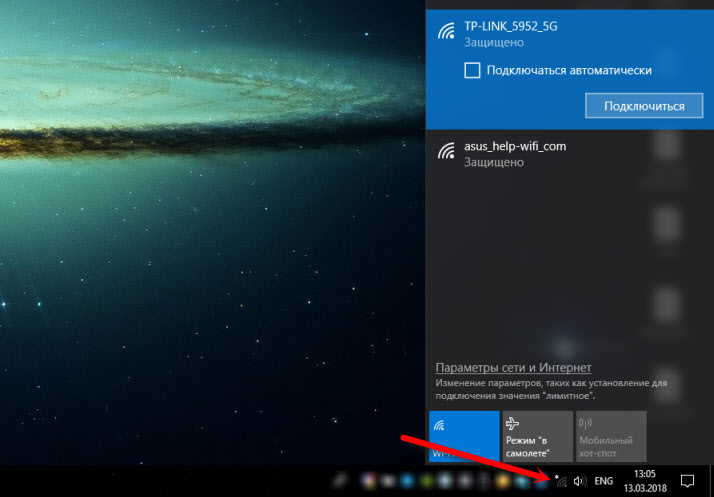
Sobre la resolución de los problemas más populares que puede encontrar al conectar y configurar un adaptador inalámbrico sobre TP-Link, escribí en el artículo: El adaptador TP-Link no ve la red, no se conecta a Wi-Fi, la utilidad. La ventana está inactiva.
No debería haber problemas. Hay controladores, están instalados sin problemas y todo funciona. Bueno, si la computadora no ve redes inalámbricas incluso después de que el adaptador aparezca en el administrador de dispositivos, entonces el problema es probable que sea en el servicio de construcción automática de WLAN deshabilitado. Que solo necesitas ejecutar de acuerdo con estas instrucciones.
Deje sus comentarios sobre TP-Link Archer T2UH en los comentarios. No olvide compartir consejos sobre este equipo (si tiene algo interesante) y haga preguntas.
- « No va a 192.168.31.1 y miwifi.Comunicarse. La configuración del enrutador Xiaomi no se abre
- Cómo reemplazar un módulo Wi-Fi en una computadora portátil? »

